

Όταν στην ενότητα Τυπικό αντίγραφο (Standard copy), στην επιλογή Διάταξη (Layout) έχετε ορίσει το στοιχείο Αντίγραφο 4 σε 1 (4-on-1 copy) μπορείτε να αντιγράψετε τέσσερις σελίδες πρωτοτύπου σε ένα φύλλο χαρτιού μειώνοντας το μέγεθος κάθε εικόνας. Υπάρχουν διαθέσιμες τέσσερις διαφορετικές διατάξεις.
Πατήστε το δεξί κουμπί Λειτουργία (Function) στην οθόνη αναμονής αντιγραφής για να εμφανίσετε την οθόνη ρυθμίσεων εκτύπωσης και, στη συνέχεια, επιλέξτε Αντίγραφο 4 σε 1 (4-on-1 copy) για την επιλογή Διάταξη (Layout).
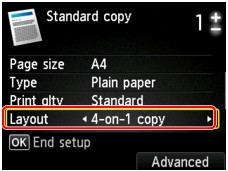
Πατήστε το δεξί κουμπί Λειτουργία (Function) για να ορίσετε τον προσανατολισμό και τη σύνθετη διάταξη.
 Σημείωση
ΣημείωσηΗ διάταξη παραμένει ίδια ανεξάρτητα από τον προσανατολισμό.
Όταν έχετε ορίσει την επιλογή Διάταξη αντιγρ. 4 σε 1 (4-on-1 copy layout) σε Πάνω-αριστ. προς δεξ. (Upper-left to right):
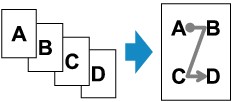
Όταν έχετε ορίσει την επιλογή Διάταξη αντιγρ. 4 σε 1 (4-on-1 copy layout) σε Πάνω-δεξ. προς αριστ. (Upper-right to left):
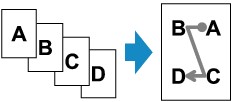
Όταν έχετε ορίσει την επιλογή Διάταξη αντιγρ. 4 σε 1 (4-on-1 copy layout) σε Πάνω-αριστ. προς κάτω (Upper-left to bottom):
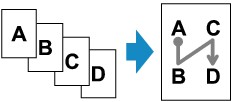
Όταν έχετε ορίσει την επιλογή Διάταξη αντιγρ. 4 σε 1 (4-on-1 copy layout) σε Πάνω-δεξιά προς κάτω (Upper-right to bottom):
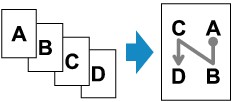
Αφού επιλέξετε τη διάταξη και πατήσετε το κουμπί OK, μπορείτε να επιλέξετε εάν θα χρησιμοποιήσετε την οθόνη προεπισκόπησης. Εάν επιλέξετε ΕΝΕΡΓΟΠΟΙΗΣΗ (ON), εμφανίζεται η οθόνη προεπισκόπησης και μπορείτε να ελέγξετε τον προσανατολισμό.
 Σημείωση
ΣημείωσηΕάν, κατά τη σάρωση, στην οθόνη LCD εμφανιστεί το μήνυμα Η μνήμη της συσκευής είναι πλήρης. Η διαδικασία δεν μπορεί να συνεχιστεί. (Device memory is full. Cannot continue process.), ρυθμίστε την ποιότητα εκτύπωσης σε Βασικός (Standard) και, στη συνέχεια, προσπαθήστε να αντιγράψετε ξανά. Εάν το πρόβλημα δεν επιλυθεί, ορίστε την ποιότητα εκτύπωσης σε Ταχεία (Fast) και προσπαθήστε να αντιγράψετε ξανά.
Αυτή η λειτουργία μπορεί να συνδυαστεί με την επιλογή αντιγραφής διπλής όψης.
Εάν χρησιμοποιείτε αυτή τη λειτουργία συνδυαστικά, μπορείτε να αντιγράψετε οκτώ σελίδες του πρωτοτύπου σε ένα φύλλο χαρτί. Στην περίπτωση αυτή, αντιγράφονται τέσσερις πρωτότυπες σελίδες σε κάθε πλευρά του χαρτιού.
Εάν χρησιμοποιείτε αυτή τη λειτουργία συνδυαστικά, επιλέξτε τη ρύθμιση αντιγραφής διπλής όψης στις επιλογές Σάρ.διπλ.όψ.ADF (ADF duplex scan) και Ρύθμ. εκτ. 2 όψης (2-sidedPrintSetting) και την πλευρά συρραφής του χαρτιού εκτύπωσης στη σελίδα ρυθμίσεων εκτύπωσης.
Για λεπτομέρειες σχετικά με τη λειτουργία αντιγραφής διπλής όψης:
Πριν τη σάρωση:
Όταν είναι ενεργοποιημένη η λειτουργία προεπισκόπησης, πριν τη σάρωση το πρωτοτύπου το μηχάνημα ξεκινά τη διαδικασία προσάρωσης. Όταν ολοκληρωθεί η διαδικασία προσάρωσης, στην οθόνη LCD εμφανίζεται η παρακάτω οθόνη (οθόνη προεπισκόπησης).
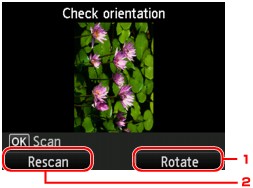
Περιστροφή (Rotate)
Εάν πατήσετε το δεξί κουμπί Λειτουργία (Function), το πρωτότυπο περιστρέφεται κατά 180 μοίρες.
Επαν. σάρωσ. (Rescan)
Εάν πατήσετε το αριστερό κουμπί Λειτουργία (Function), επαναλαμβάνεται η σάρωση του πρωτοτύπου.
Πατήστε το κουμπί OK για να ξεκινήσει η σάρωση.
Μετά τη σάρωση:
Μετά τη σάρωση κάθε φύλλου του πρωτοτύπου στην οθόνη LCD εμφανίζεται η οθόνη Τοποθέτ. εγγράφ. (πλάκα) (Placing documents (platen)).
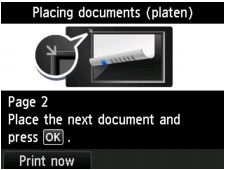
Αφαιρέστε το φύλλο του πρωτοτύπου από τη γυάλινη επιφάνεια σάρωσης μετά τη σάρωση και τοποθετήστε το επόμενο φύλλο στη γυάλινη επιφάνεια σάρωσης και, στη συνέχεια, πατήστε το κουμπί OK.
 Σημείωση
ΣημείωσηΕάν δεν χρειάζεστε άλλη σάρωση, πατήστε το αριστερό κουμπί Λειτουργία (Function). Το μηχάνημα ξεκινά την αντιγραφή.
Μπορείτε να προσθέσετε την εργασία αντιγραφής κατά την εκτύπωση.
Μετάβαση στην αρχή της σελίδας |